¿Cómo bloquear sitios web maliciosos en mi router WiFi ASUS?

Cuidar el acceso de elementos maliciosos a nuestra PC es un fin necesario y fundamental. Primero para poder proteger todos los datos personales que en ella se encuentra y en segundo lugar, proteger el software general de computadora y cualquier otro dispositivo.
Los routers que hoy en día salen al mercado, cuentan con una forma de protección apta, que evita y bloquea los ataques maliciosos comunes. Tal es el caso de ASUS, que cuenta con sistema de prevención de intrusiones (IPS) encargado de analizar a profundidad los datos que se reciben y se envían en la red, para asegurar que una aplicación APK es segura.
Tienes la posibilidad de activar este escudo y bloquear el acceso a sitios web maliciosos, pero si no sabes cómo hacerlo, no te preocupes. Te enseñaremos paso a paso lo que necesitas saber al respecto.
Pasos para restringir el acceso a páginas web maliciosas en un router Wi-Fi ASUS
Todo lo referente a amenazas cibernéticas se encuentra disfrazado dentro de muchos sitios web en forma de publicidad o enlaces de descarga, por eso es que suele ser difícil a veces reconocer cuando y una página es maliciosa.
La protección de la red se realiza de manera automática con el router, pero si llega a pasar algún elemento malicioso, el router ASUS cuenta con el menú Aiprotection Pro. Este permite analizar el equipo para comprobar que es seguro para los usuarios el conectarse a Wi-Fi Wireless.
Por otro lado, también permite activar el bloqueo de sitios maliciosos, IPS bidireccional y hasta bloquear la conexión con dispositivos que estén infectados. Todo esto se puede lograr a través de la configuración del filtro de URL, en donde también se encuentran las conocidas lista negra y lista blanca.
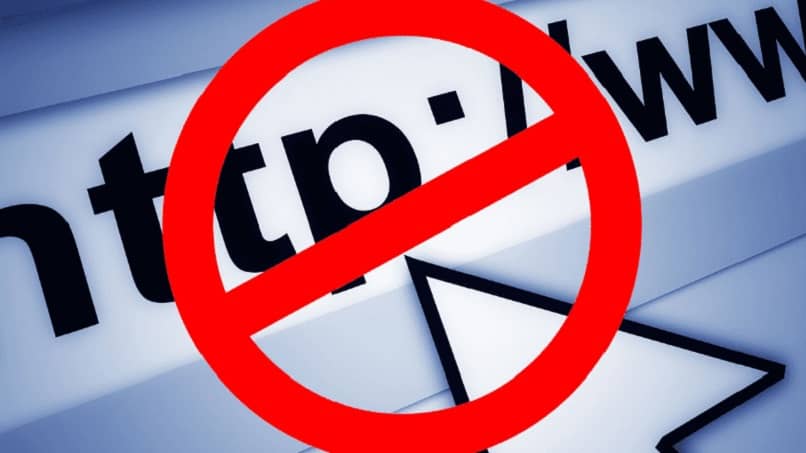
Bloquear webs desde mi computadora
Aunque hay aplicaciones que se encargan de bloquear páginas web, existe una manera igual de efectiva que no necesita de internet para utilizarse además de que es factible su uso en cualquier versión de Windows y otros sistemas operativos como Linux, Mac, Android, iPhone, etc. Solo tendrás que seguir los pasos que te mostramos a continuación.
- Dirígete al menú de Inicio o presiona la tecla Windows.
- Ubica la aplicación de bloc de notas y ábrela en modo 'Administrador'. Para hacerlo de esta manera solo tienes que presionar sobre la aplicación con clic derecho y luego seleccionar 'Ejecutar como administrador'.
- Ahora, haz clic en archivo, dentro del bloc de notas y luego 'Abrir'.
- Una vez abierta la ventana de documentos tienes que cliquear sobre este orden de carpetas: 'Disco Local – Windows – System32 – Drivers – Etc'.
- Dentro de la carpeta 'Etc', vas a seleccionar la casilla de 'Documento de texto' que se encuentra ubicada en la parte inferior izquierda de la pantalla.
- Selecciona la opción 'Todos los archivos'. En este momento se presentarán varios documentos en la pantalla.
- Selecciona el archivo 'Hosts' y elimina su protección haciendo lo siguiente 'Propiedades – Seguridad – Editar – Control Total – Aceptar'. Una vez culminado, presiona Si, para confirmar y luego nuevamente Aceptar.
- Una vez configurado el archivo, tienes que seleccionarlo para abrirlo en el bloc de notas.
- Cuando ya esté abierto el documento, deberás crear una nueva línea en la última parte del documento y en ella coloca el siguiente código '127.0.0.1', presiona 'TAB' en tu teclado y luego el nombre de la página que quieres bloquear, por ejemplo 'instagram.com'.
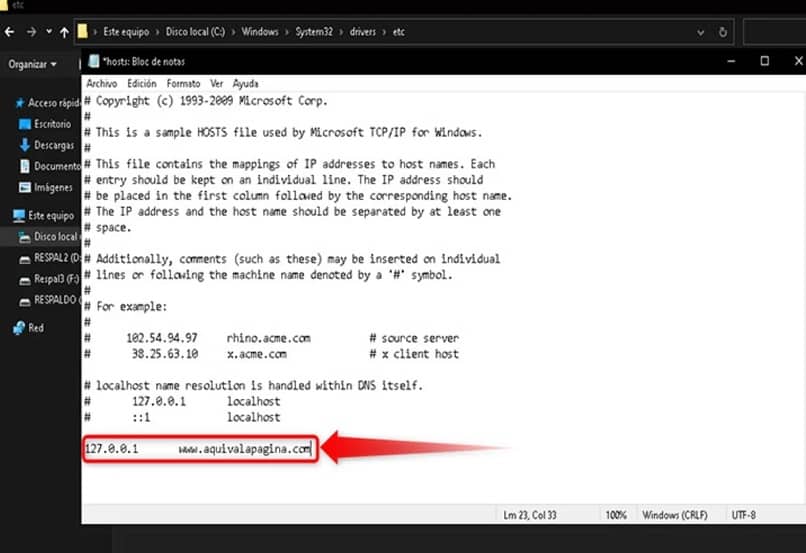
- Si el navegador que usas es Google Chrome, entonces la página a bloquear tiene que ir completa, es decir, '127.0.0.1 – TAB – https://www.instagram.com'.
- Guarda las ediciones realizadas en este archivo.
- Limpia la caché de tu DNS para que no quede información en la PC de los sitios bloqueados.
- Reinicia los navegadores y listo.
¿Cómo restringir sitios webs desde mi teléfono?
La manera de restringir los sitios web desde un teléfono Android es casi igual que desde la PC. Sin embargo, es necesario que tengas acceso a Superusuario. Una vez tengas esta opción, tienes que seguir los pasos que te mostramos a continuación.
- Descarga un explorador de archivo. Podemos recomendarte ES File Explorer.
- Entra a la carpeta de Android y entra a la raíz del Sistema de Archivos.
- Abre el archivo 'ETC' y luego ubica el archivo 'Hosts'.
- Abrir este archivo es un poco más fácil que en la PC, porque con frecuencia Android cuenta con la aplicación compatible con distintos tipos de textos. Por ende, debes abrirlo con la App adecuada.
- Una vez abierto el archivo, tienes que agregar una nueva línea al final de su contenido con lo siguiente: 127.0.0.1 + el sitio web a bloquear; por ejemplo: 127.0.0.1 www.instagram.com.
- Guarda los cambios.
- Borra la memoria caché de tu navegador para que la información de las páginas bloqueadas no interfiera con el desarrollo del software.
- Reinicia el teléfono y listo.
Si no tienes un buen limpiador de virus para tu teléfono, esta herramienta de bloquear páginas de internet te será de utilidad.
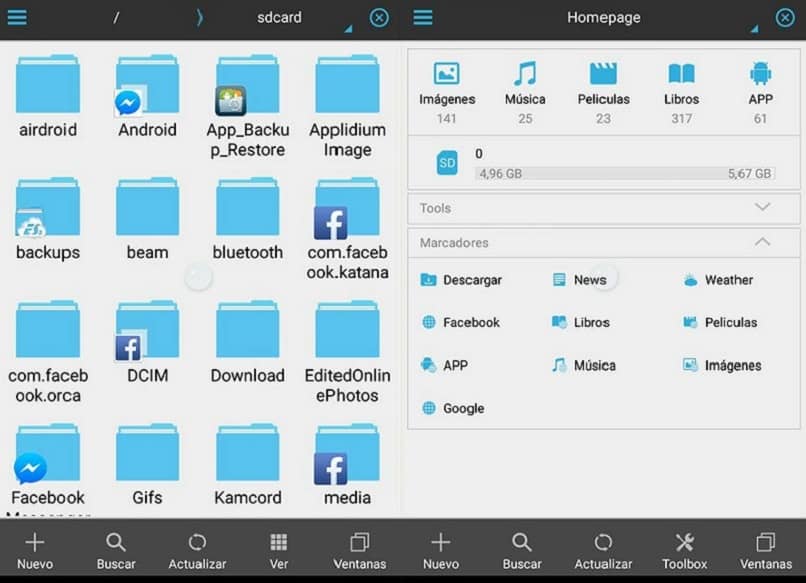
¿Qué pasará cuando bloquee el acceso de webs en mi router WiFi ASUS?
Una vez que se bloquee el acceso a páginas webs desde el router ASUS, estas quedarán como un elemento que no existe. Es decir, cuando se desee acceder a ellas, el buscador arrojará un mensaje de que la página no se encuentra o no está disponible.
De resto, todos los demás sitios web se abrirán sin ningún tipo de problema. Esta opción es muy buena para bloquear aquellas páginas que presenten malware y que el antivirus aún no reconoce, te recomendamos que uses esta herramienta para tener protegido a tu ordenador y también el router, ya que muchas veces se puede tener un virus en la PC y no saberlo.